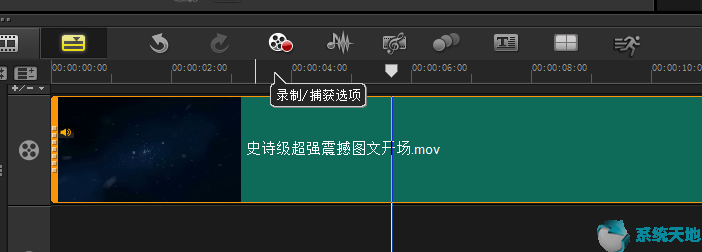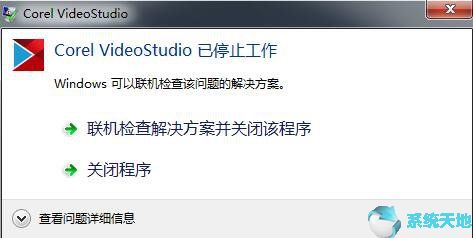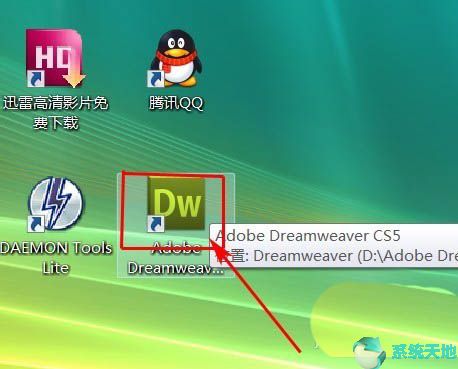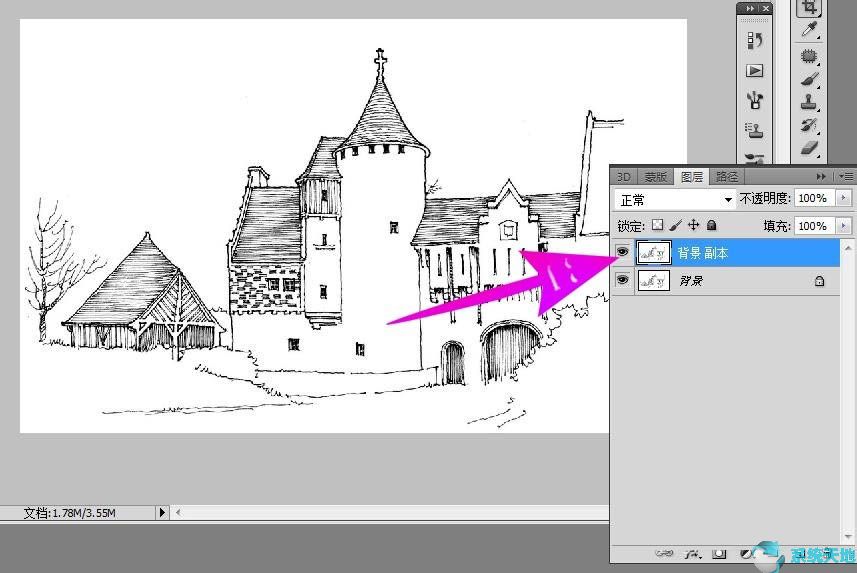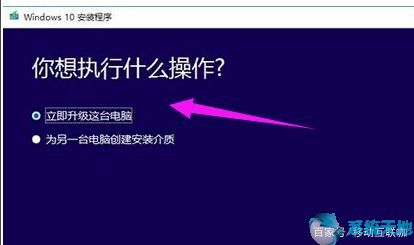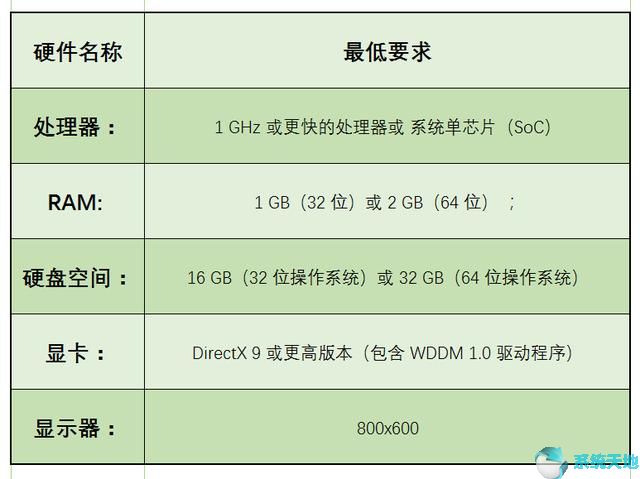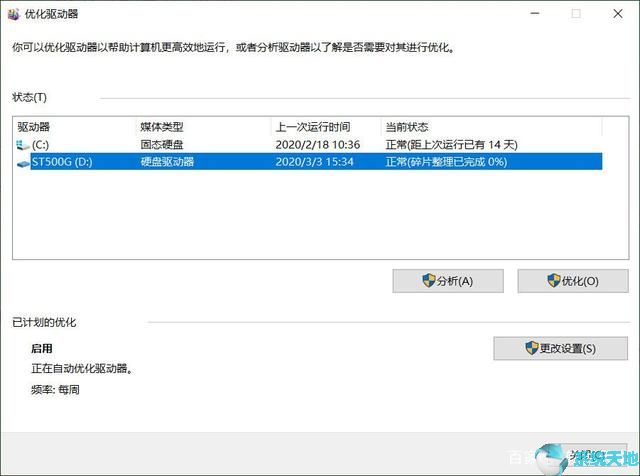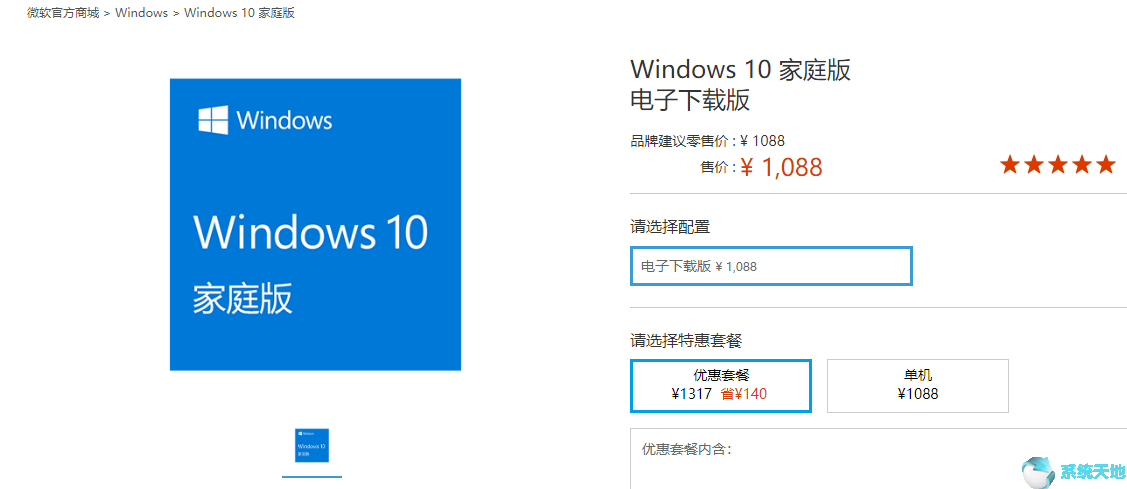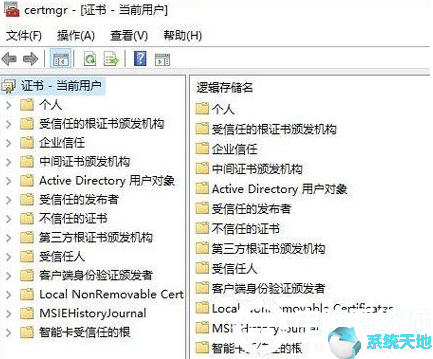如何修改会声会影中的素材显示模式?当我们使用会声会影制作视频并想要导入素材时,素材会以默认缩略图的形式显示。图片素材还可以。如果我们导入视频素材,还是需要一帧一帧的去。查看进度以便于编辑。接下来系统世界官网小编给大家分享一下修改会声会影素材显示模式的方法。有兴趣的朋友可以一起了解一下。
修改会声会影素材显示模式教程:
1.添加视频素材
打开会声会影,将视频剪辑添加到视频轨道或叠加轨道,将其调整为屏幕尺寸并保持宽高比。
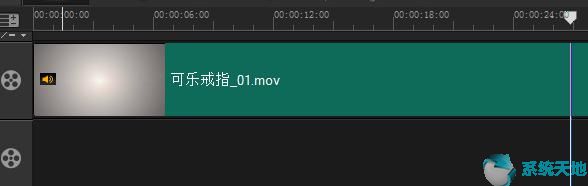
2. 参数设置
单击菜单栏中的“设置”选项,选择“参数选择”,在出现的“参数选择—常规”框中进行设置。
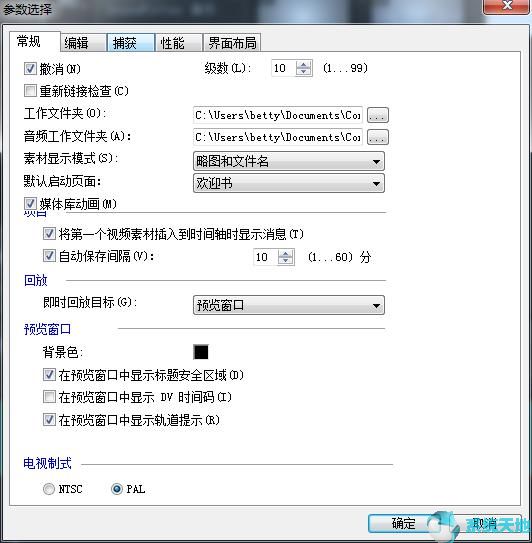
3.素材显示方式修改
找到素材显示模板,在下拉菜单中选择【仅缩略图】模式,点击“确认”按钮完成设置。
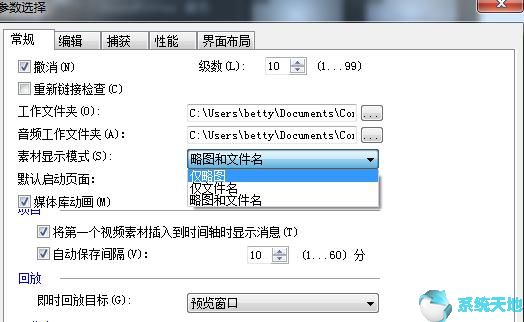
4、检查效果
接下来,回到视频,我们可以看到素材是一次一屏地显示的。如果您的视频长度不一,您可以适当缩小或放大视频素材。
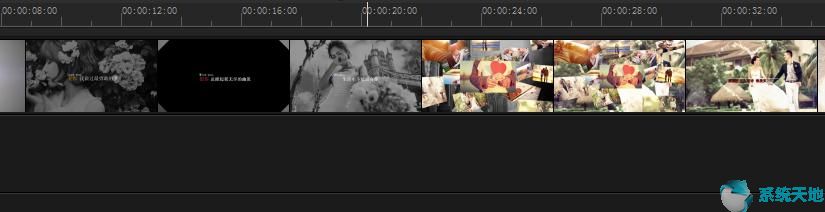
以上就是系统世界官网小编分享的修改会声会影素材显示模式的教程。如果要修改素材显示方式,请按照上述方法操作。感谢您对系统世界官方网站的关注。